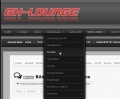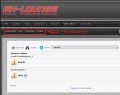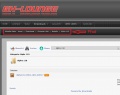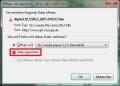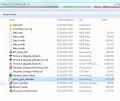Anleitung zum Update des Quadrocopters Alpha 110: Unterschied zwischen den Versionen
Aus GH-Lounge
(Die Seite wurde neu angelegt: „{{PD Help Page}} == Updateanleitung Alpha 110 == #1-Zum Update der Firmware Q05 des Alpha 110, lade dir bitte die aktuelle Firmware von [http://www.gh-lounge…“) |
(→Updateanleitung Alpha 110) |
||
| Zeile 1: | Zeile 1: | ||
{{PD Help Page}} | {{PD Help Page}} | ||
| − | + | =Updateanleitung Alpha 110= | |
| − | + | 1. Zum Update der Firmware Q05 des Alpha 110, lade dir bitte die aktuelle Firmware von [http://www.gh-lounge.de/index.php?option=com_jdownloads&view=category&catid=136&Itemid=185 hier] herunter und speichere sie auf deinem PC in ein Verzeichnis deiner Wahl. | |
<gallery> | <gallery> | ||
ScreenShot001.jpg| | ScreenShot001.jpg| | ||
| Zeile 11: | Zeile 11: | ||
</gallery> | </gallery> | ||
| − | + | 2. Öffne die obere Abdeckung des Alpha 110 mit den vier Schrauben. | |
<gallery> | <gallery> | ||
IMG 2384.JPG| | IMG 2384.JPG| | ||
</gallery> | </gallery> | ||
| − | + | 3. Von oben in Flugrichtung betrachtet, befindet sich auf der vorderen linken Seite der Anschluss für das [https://www.graupner.de/Adapterkabel-SH/JR-50-mm/33565.1/ Updatekabel]. | |
<gallery> | <gallery> | ||
IMG 2393.JPG| | IMG 2393.JPG| | ||
</gallery> | </gallery> | ||
| − | + | 4. Das kleine Kabel wird nun mit dem Updatekabel ([https://www.graupner.de/USB-SchnittstelleHoTT/GM-Genius/7168.6/ USB-Schnittstelle Hott / Genius] + [https://www.graupner.de/Adapterkabel-6466-zu7168.6/6466.S/ Adapterkabel]) welches normalerweise deinem Sender beilag, verbunden und diese noch mit dem USB-Anschluss deines PC`s. | |
<gallery> | <gallery> | ||
IMG 2385.JPG| | IMG 2385.JPG| | ||
| Zeile 28: | Zeile 28: | ||
</gallery> | </gallery> | ||
| − | + | 5. Nun öffnest du die Software "micro_gyro_swloader" aus deinem "[http://www.gh-lounge.de/index.php?option=com_jdownloads&view=category&catid=8&Itemid=220 Graupner_PC_Software_DE]" Packet. | |
<gallery> | <gallery> | ||
Step1.JPG| | Step1.JPG| | ||
</gallery> | </gallery> | ||
| − | + | 6. Dann gehst du nach Anwahl "Datei" in das Verzeichnis in welches du die heruntergeladene Firmware abgelegt hast. | |
<gallery> | <gallery> | ||
Step2.JPG| | Step2.JPG| | ||
| Zeile 39: | Zeile 39: | ||
</gallery> | </gallery> | ||
| − | + | 7. Nach Auswahl der Firmware drückst du auf "Start", dann wirst du aufgefordert das Updatekabel an den Alpha 110 anzuschließen. | |
<gallery> | <gallery> | ||
Step4.JPG| | Step4.JPG| | ||
| Zeile 45: | Zeile 45: | ||
</gallery> | </gallery> | ||
| − | + | 8. Nach Anschluss des Kabels beginnt das Update der Firmware automatisch und der grüne Balken zeigt den Fortschritt an. | |
<gallery> | <gallery> | ||
Step6.JPG| | Step6.JPG| | ||
| Zeile 51: | Zeile 51: | ||
| − | + | 9. Ist der grüne Balken durchgelaufen, steht in der linken unteren Ecke des Softwarefensters "Fertig", danach kannst du das Kabel vom Alpha abziehen und das Firmwareupdate ist fertig. | |
<gallery> | <gallery> | ||
Step7.JPG| | Step7.JPG| | ||
| Zeile 61: | Zeile 61: | ||
</gallery> | </gallery> | ||
| − | 05.03.2017 | + | Stand: 05.03.2017 |
Version vom 6. März 2017, 19:04 Uhr
| Achtung:
Wenn du diese Seite bearbeitest, bist du damit einverstanden, deinen Beitrag mit uneingeschränktem Nutzungsrecht (Public Domain) vergleichbar der Gemeinfreiheit zur Verfügung zu stellen. Wenn du das nicht möchtest oder wenn eine Textergänzung aus lizenzrechtlichen Gründen nicht möglich ist, dann verzichte an dieser Stelle bitte auf eine Bearbeitung. |
Updateanleitung Alpha 110
1. Zum Update der Firmware Q05 des Alpha 110, lade dir bitte die aktuelle Firmware von hier herunter und speichere sie auf deinem PC in ein Verzeichnis deiner Wahl.
2. Öffne die obere Abdeckung des Alpha 110 mit den vier Schrauben.
3. Von oben in Flugrichtung betrachtet, befindet sich auf der vorderen linken Seite der Anschluss für das Updatekabel.
4. Das kleine Kabel wird nun mit dem Updatekabel (USB-Schnittstelle Hott / Genius + Adapterkabel) welches normalerweise deinem Sender beilag, verbunden und diese noch mit dem USB-Anschluss deines PC`s.
5. Nun öffnest du die Software "micro_gyro_swloader" aus deinem "Graupner_PC_Software_DE" Packet.
6. Dann gehst du nach Anwahl "Datei" in das Verzeichnis in welches du die heruntergeladene Firmware abgelegt hast.
7. Nach Auswahl der Firmware drückst du auf "Start", dann wirst du aufgefordert das Updatekabel an den Alpha 110 anzuschließen.
8. Nach Anschluss des Kabels beginnt das Update der Firmware automatisch und der grüne Balken zeigt den Fortschritt an.
9. Ist der grüne Balken durchgelaufen, steht in der linken unteren Ecke des Softwarefensters "Fertig", danach kannst du das Kabel vom Alpha abziehen und das Firmwareupdate ist fertig.
Ist alles richtig gelaufen, kannst du nun im Telemetriemenü deines Senders unter "Einstellen / Anzeigen" alle schon vorhandenen und neue Möglichkeiten (siehe oben) deines Alphas 110 einstellen.
Stand: 05.03.2017